Bạn đang tìm kiếm một giải pháp để xử lý hàng tỷ dòng dữ liệu trong vài giây thay vì vài giờ? ClickHouse chính là câu trả lời. Đây là một hệ quản trị cơ sở dữ liệu (DBMS) dạng cột, mã nguồn mở, được thiết kế chuyên biệt cho việc xử lý và phân tích dữ liệu lớn theo thời gian thực (OLAP – Online Analytical Processing). Thay vì lưu trữ dữ liệu theo từng hàng như các cơ sở dữ liệu truyền thống, ClickHouse lưu trữ theo cột, giúp tối ưu hóa tốc độ truy vấn tổng hợp một cách đáng kinh ngạc.
Ứng dụng của ClickHouse vô cùng rộng rãi, đặc biệt trong các lĩnh vực yêu cầu phân tích dữ liệu khổng lồ ngay lập tức. Các hệ thống báo cáo, dashboard phân tích kinh doanh, giám sát log hệ thống, hay phân tích hành vi người dùng đều là những nơi ClickHouse phát huy sức mạnh tối đa. Lợi ích lớn nhất khi sử dụng ClickHouse là khả năng xử lý các truy vấn phức tạp trên petabytes dữ liệu với độ trễ cực thấp. Điều này cho phép doanh nghiệp đưa ra quyết định nhanh chóng dựa trên dữ liệu mới nhất. Bài viết này sẽ hướng dẫn bạn chi tiết từ A-Z cách cài đặt ClickHouse trên Ubuntu 20.04, từ chuẩn bị môi trường đến cấu hình và sử dụng cơ bản.
Yêu cầu hệ thống và chuẩn bị môi trường Ubuntu 20.04
Trước khi bắt đầu cài đặt, việc đảm bảo hệ thống của bạn đáp ứng các yêu cầu cần thiết là bước quan trọng đầu tiên. Điều này giúp quá trình cài đặt diễn ra suôn sẻ và hệ thống hoạt động ổn định sau này.
Yêu cầu phần cứng và phần mềm cơ bản
Để ClickHouse hoạt động hiệu quả, bạn cần chuẩn bị một môi trường máy chủ đáp ứng các tiêu chí tối thiểu. Mặc dù ClickHouse có thể chạy trên các cấu hình khiêm tốn, để xử lý dữ liệu lớn, AZWEB khuyến nghị cấu hình sau:
- CPU: Tối thiểu 2 lõi. Đối với môi trường production, nên sử dụng CPU có hỗ trợ tập lệnh SSE 4.2 để tận dụng tối đa hiệu năng.
- RAM: Tối thiểu 4 GB. Lượng RAM cần thiết sẽ phụ thuộc rất nhiều vào khối lượng dữ liệu và độ phức tạp của truy vấn. Bạn có thể tìm hiểu chi tiết về RAM là gì để biết thêm về vai trò của bộ nhớ trong hệ thống.
- Dung lượng ổ cứng: Tối thiểu 10 GB dung lượng trống. Nên sử dụng ổ cứng SSD để có tốc độ đọc/ghi tốt nhất, ảnh hưởng trực tiếp đến hiệu suất truy vấn.
- Hệ điều hành: Bài hướng dẫn này tập trung vào Ubuntu 20.04 LTS (Focal Fossa). Bạn cần đảm bảo mình đang sử dụng đúng phiên bản này.
Cập nhật và chuẩn bị môi trường Ubuntu
Khi đã có máy chủ với cấu hình phù hợp, bước tiếp theo là chuẩn bị môi trường Ubuntu. Luôn cập nhật hệ thống lên phiên bản mới nhất là một thói quen tốt để đảm bảo an toàn và ổn định. Đầu tiên, hãy mở Terminal và chạy lệnh sau để cập nhật danh sách các gói phần mềm:
sudo apt updateSau đó, nâng cấp các gói đã cài đặt lên phiên bản mới nhất:
sudo apt upgrade -y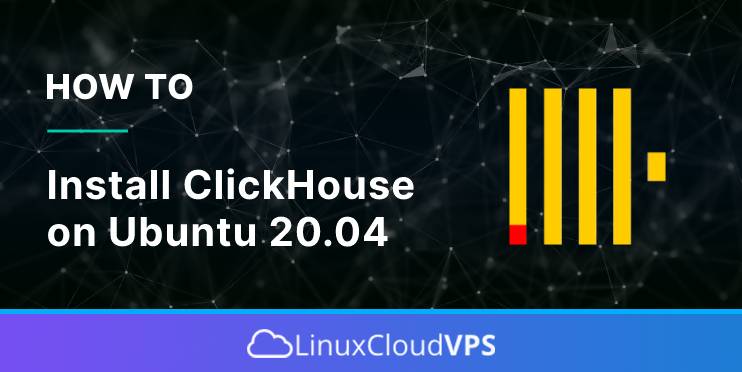
Quá trình này có thể mất vài phút tùy thuộc vào số lượng gói cần nâng cấp.
Tiếp theo, chúng ta cần cài đặt một số gói hỗ trợ cần thiết mà ClickHouse yêu cầu trong quá trình cài đặt. Các gói này bao gồm curl để tải dữ liệu từ URL và apt-transport-https để cho phép apt truy cập các kho lưu trữ qua giao thức HTTPS. Chạy lệnh sau để cài đặt chúng:
sudo apt install -y curl apt-transport-https dirmngrSau khi hoàn tất các bước trên, môi trường Ubuntu của bạn đã sẵn sàng để tiến hành thêm kho lưu trữ và cài đặt ClickHouse.
Cấu hình repository để cài đặt ClickHouse
Để cài đặt ClickHouse, cách tốt nhất và được khuyến nghị là sử dụng kho lưu trữ (repository) chính thức từ nhà phát triển. Điều này đảm bảo bạn luôn nhận được phiên bản ổn định, mới nhất và các bản cập nhật bảo mật kịp thời.
Thêm repository chính thức của ClickHouse
Trước tiên, chúng ta cần thêm GPG key của kho lưu trữ ClickHouse vào hệ thống. Key này dùng để xác thực các gói bạn tải về, đảm bảo chúng không bị thay đổi và đáng tin cậy. Sử dụng lệnh sau để thêm GPG key:
sudo apt-key adv --keyserver hkp://keyserver.ubuntu.com:80 --recv 8919F6BD2B48D754Sau khi thêm key thành công, bước tiếp theo là thêm địa chỉ kho lưu trữ của ClickHouse vào danh sách nguồn phần mềm của Ubuntu. Chạy lệnh sau để thực hiện việc này:
echo "deb https://packages.clickhouse.com/deb stable main" | sudo tee /etc/apt/sources.list.d/clickhouse.listLệnh này sẽ tạo một file mới tên là clickhouse.list trong thư mục /etc/apt/sources.list.d/ và ghi đường dẫn của repository vào đó.
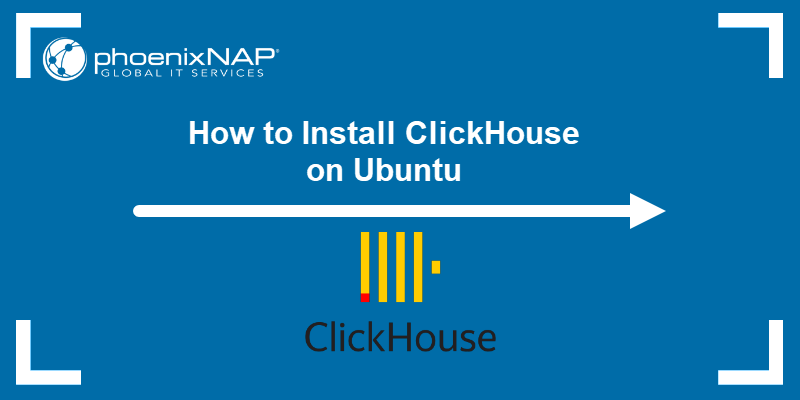
Cập nhật danh sách gói và kiểm tra kho lưu trữ
Sau khi đã thêm repository, bạn cần thông báo cho trình quản lý gói apt biết về sự thay đổi này. Hãy chạy lại lệnh update để hệ thống tải về danh sách các gói từ kho lưu trữ mới thêm vào.
sudo apt updateNếu mọi thứ diễn ra chính xác, bạn sẽ thấy các dòng chứa URL packages.clickhouse.com trong quá trình cập nhật. Điều này xác nhận rằng kho lưu trữ đã được thêm thành công và hệ thống đã sẵn sàng để cài đặt các gói từ đó. Giờ đây, bạn có thể dễ dàng cài đặt ClickHouse chỉ bằng một vài lệnh đơn giản. Việc sử dụng repository chính thức cũng giúp việc nâng cấp ClickHouse trong tương lai trở nên vô cùng dễ dàng, chỉ cần chạy lại lệnh apt upgrade.
Các bước cài đặt ClickHouse trên Ubuntu 20.04
Sau khi đã cấu hình repository thành công, quá trình cài đặt ClickHouse trở nên rất đơn giản. Chúng ta sẽ cài đặt hai thành phần chính là clickhouse-server và clickhouse-client.
Cài đặt gói ClickHouse server và client
clickhouse-server là dịch vụ lõi của cơ sở dữ liệu, chịu trách nhiệm xử lý lưu trữ và truy vấn dữ liệu. Trong khi đó, clickhouse-client là một công cụ dòng lệnh (CLI) cho phép bạn tương tác trực tiếp với server.
Để cài đặt cả hai gói này cùng lúc, hãy mở Terminal và thực thi lệnh sau:
sudo apt install -y clickhouse-server clickhouse-clientTrình quản lý gói apt sẽ tự động tải về các gói cần thiết cùng với những thư viện phụ thuộc của chúng từ repository bạn đã thêm ở bước trước. Quá trình này có thể mất vài phút.
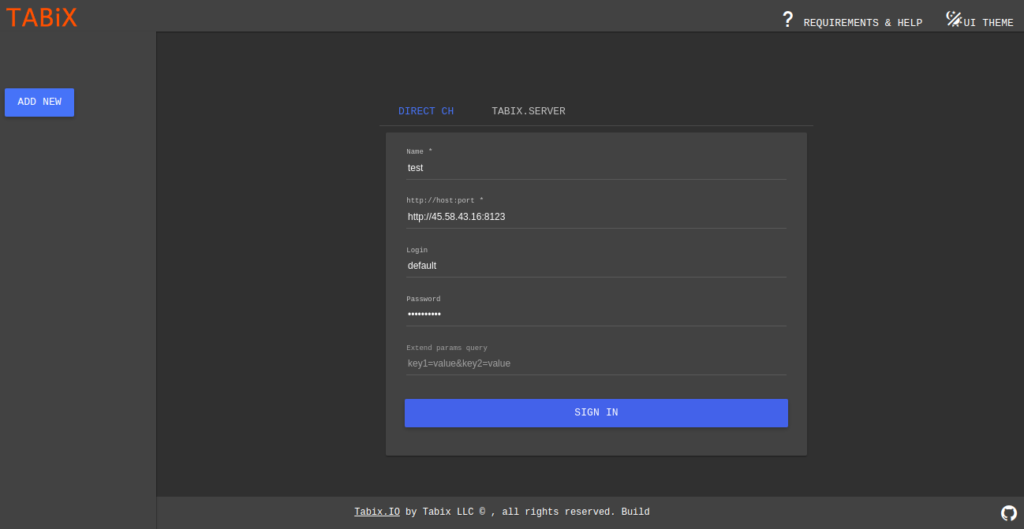
Trong quá trình cài đặt, bạn có thể sẽ được yêu cầu nhập mật khẩu cho người dùng mặc định (default). Hãy đặt một mật khẩu mạnh và ghi nhớ nó để sử dụng sau này. Nếu không có yêu cầu nhập mật khẩu, bạn có thể cấu hình sau.
Khởi động và cấu hình dịch vụ ClickHouse
Sau khi cài đặt hoàn tất, dịch vụ ClickHouse server sẽ tự động được khởi động. Bạn có thể kiểm tra trạng thái của nó để chắc chắn rằng mọi thứ đang hoạt động bình thường.
Để khởi động dịch vụ ClickHouse, bạn sử dụng lệnh:
sudo systemctl start clickhouse-serverĐể dịch vụ tự khởi động cùng hệ thống mỗi khi bạn reboot máy chủ, hãy chạy lệnh:
sudo systemctl enable clickhouse-serverCác file cấu hình chính của ClickHouse nằm trong thư mục /etc/clickhouse-server/. File quan trọng nhất là config.xml, chứa các thiết lập toàn cục cho server. Một file khác là users.xml, nơi bạn quản lý người dùng và mật khẩu.
Mặc định, ClickHouse chỉ lắng nghe kết nối từ localhost (127.0.0.1). Nếu bạn muốn cho phép kết nối từ các máy khác trong mạng, bạn cần chỉnh sửa file config.xml.
sudo nano /etc/clickhouse-server/config.xmlTìm đến dòng <listen_host>::</listen_host> và bỏ dấu ghi chú (<!-- và -->). Điều này cho phép ClickHouse lắng nghe trên tất cả các giao diện mạng. Sau khi thay đổi, đừng quên khởi động lại dịch vụ để áp dụng cấu hình:
sudo systemctl restart clickhouse-serverBây giờ, hệ thống ClickHouse của bạn đã được cài đặt và sẵn sàng để sử dụng.
Khởi chạy và kiểm tra dịch vụ ClickHouse
Sau khi cài đặt và khởi động dịch vụ, bước tiếp theo là kiểm tra để đảm bảo ClickHouse đang hoạt động đúng cách. Chúng ta sẽ kiểm tra trạng thái dịch vụ và thử kết nối để thực hiện một truy vấn đơn giản.
Kiểm tra trạng thái chạy của ClickHouse
Cách đơn giản nhất để xác nhận dịch vụ clickhouse-server đang chạy là sử dụng lệnh systemctl status. Lệnh này cung cấp thông tin chi tiết về trạng thái hiện tại của dịch vụ, bao gồm việc nó có đang hoạt động (active), các log gần nhất và thông tin về tiến trình.
Mở terminal và gõ lệnh sau:
sudo systemctl status clickhouse-server
Nếu dịch vụ đang chạy bình thường, bạn sẽ thấy dòng Active: active (running) với màu xanh lá. Nếu có lỗi xảy ra, trạng thái sẽ là failed màu đỏ, và bạn có thể xem các thông báo lỗi ngay trong output để tìm ra nguyên nhân. Để xem log chi tiết hơn, bạn có thể sử dụng lệnh journalctl:
sudo journalctl -u clickhouse-serverLệnh này sẽ hiển thị toàn bộ lịch sử log của dịch vụ, rất hữu ích cho việc gỡ lỗi.
Kết nối và thử truy vấn đầu tiên với ClickHouse client
Khi đã xác nhận server đang chạy, hãy thử kết nối vào nó bằng clickhouse-client. Đây là công cụ dòng lệnh giúp bạn tương tác trực tiếp với cơ sở dữ liệu. Để kết nối, chỉ cần gõ lệnh:
clickhouse-clientNếu bạn đã đặt mật khẩu cho người dùng default trong quá trình cài đặt, hãy sử dụng lệnh sau và nhập mật khẩu khi được yêu cầu:
clickhouse-client --passwordNếu kết nối thành công, bạn sẽ thấy một dấu nhắc lệnh mới, ví dụ :). Điều này cho thấy bạn đã ở trong môi trường tương tác của ClickHouse.
Bây giờ, hãy thử chạy một truy vấn đơn giản để kiểm tra. Truy vấn SELECT 1 là một cách nhanh chóng để xác nhận kết nối và khả năng xử lý của server.
SELECT 1;Nếu server trả về kết quả là 1, xin chúc mừng! Bạn đã cài đặt và kết nối thành công với ClickHouse. Hãy thử một truy vấn khác thú vị hơn:
SELECT 'Chào mừng đến với ClickHouse tại AZWEB!' AS message;Kết quả trả về sẽ là một bảng với cột message và nội dung bạn đã nhập. Giờ đây, bạn đã sẵn sàng để tạo bảng và bắt đầu làm việc với dữ liệu của mình.
Hướng dẫn cơ bản sử dụng ClickHouse để tạo bảng và truy vấn dữ liệu
Khi đã kết nối thành công với ClickHouse, đã đến lúc khám phá cách làm việc với nó. Chúng ta sẽ bắt đầu với hai thao tác cơ bản nhất: tạo một bảng để lưu trữ dữ liệu và thực hiện các truy vấn để chèn và lấy dữ liệu ra.
Tạo bảng trong ClickHouse
Khác với các cơ sở dữ liệu quan hệ, việc tạo bảng trong ClickHouse đòi hỏi bạn phải chỉ định một Engine (cơ chế lưu trữ). Engine quyết định cách dữ liệu được lưu trữ, lập chỉ mục và truy cập. Dòng engine phổ biến và mạnh mẽ nhất cho hầu hết các tác vụ phân tích là MergeTree.
Nguyên tắc cơ bản khi định nghĩa một bảng MergeTree là bạn cần xác định một PRIMARY KEY (khóa chính) và một ORDER BY key. ORDER BY key quyết định cách dữ liệu được sắp xếp vật lý trên đĩa, đây là yếu tố cực kỳ quan trọng để tối ưu tốc độ truy vấn.
Hãy cùng tạo một bảng đơn giản để lưu trữ thông tin lượt truy cập website. Bảng này sẽ có các cột: ngày truy cập (event_date), ID người dùng (user_id), và URL đã truy cập (url).
CREATE TABLE azweb_db.website_visits (
event_date Date,
user_id UInt32,
url String
) ENGINE = MergeTree()
PARTITION BY toYYYYMM(event_date)
ORDER BY (event_date, user_id);
Trong ví dụ trên:
ENGINE = MergeTree(): Chúng ta sử dụng engine MergeTree.PARTITION BY toYYYYMM(event_date): Dữ liệu sẽ được phân vùng theo tháng. Điều này giúp tăng tốc các truy vấn lọc theo thời gian.ORDER BY (event_date, user_id): Dữ liệu trên đĩa sẽ được sắp xếp theo ngày và sau đó là ID người dùng.
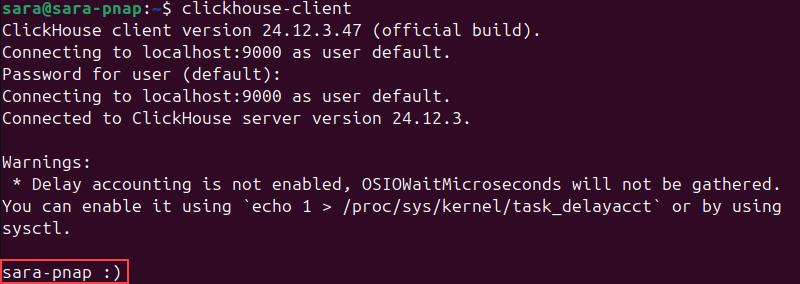
Thực hiện truy vấn dữ liệu đơn giản
Sau khi đã có bảng, bước tiếp theo là chèn dữ liệu vào đó. Chúng ta sử dụng câu lệnh INSERT INTO.
INSERT INTO azweb_db.website_visits (event_date, user_id, url) VALUES
('2023-10-26', 101, '/blog/install-clickhouse'),
('2023-10-26', 102, '/hosting-services'),
('2023-10-27', 101, '/vps-solutions');
Để lấy dữ liệu ra, chúng ta sử dụng câu lệnh SELECT, tương tự như SQL chuẩn. Ví dụ, để xem tất cả dữ liệu trong bảng:
SELECT * FROM azweb_db.website_visits;Để đếm số lượt truy cập mỗi ngày:
SELECT event_date, count() AS visits
FROM azweb_db.website_visits
GROUP BY event_date
ORDER BY event_date;Bạn sẽ thấy ClickHouse thực thi các truy vấn tổng hợp này nhanh như thế nào, ngay cả khi bảng của bạn có hàng tỷ dòng. Đây chính là sức mạnh của cơ sở dữ liệu dạng cột.
Cách quản lý và tối ưu hiệu suất ClickHouse
Cài đặt và sử dụng ClickHouse chỉ là bước khởi đầu. Để hệ thống hoạt động ổn định và hiệu quả với lượng dữ liệu lớn, việc quản lý tài nguyên và tối ưu hiệu suất là vô cùng quan trọng.
Giám sát và quản lý tài nguyên hệ thống
ClickHouse được thiết kế để tận dụng tối đa tài nguyên hệ thống, đặc biệt là CPU và RAM, để xử lý truy vấn nhanh nhất có thể. Do đó, việc giám sát chúng là rất cần thiết để tránh tình trạng quá tải. Bạn có thể sử dụng các công cụ dòng lệnh quen thuộc của Linux như top hoặc htop để theo dõi mức sử dụng CPU và RAM của tiến trình clickhouse-server. Hãy chú ý đến các truy vấn nặng có thể chiếm dụng 100% CPU trong thời gian dài.
Bản thân ClickHouse cũng cung cấp nhiều bảng hệ thống (system tables) để bạn giám sát hoạt động bên trong nó. Ví dụ, bảng system.processes cho phép bạn xem các truy vấn đang chạy trong thời gian thực:
SELECT user, query_id, query, elapsed FROM system.processes;Bảng system.query_log lưu lại lịch sử các truy vấn đã được thực thi, rất hữu ích để phân tích và tìm ra các truy vấn chậm cần tối ưu. Bằng cách giám sát chặt chẽ, bạn có thể chủ động phát hiện các vấn đề về hiệu suất trước khi chúng ảnh hưởng đến người dùng.
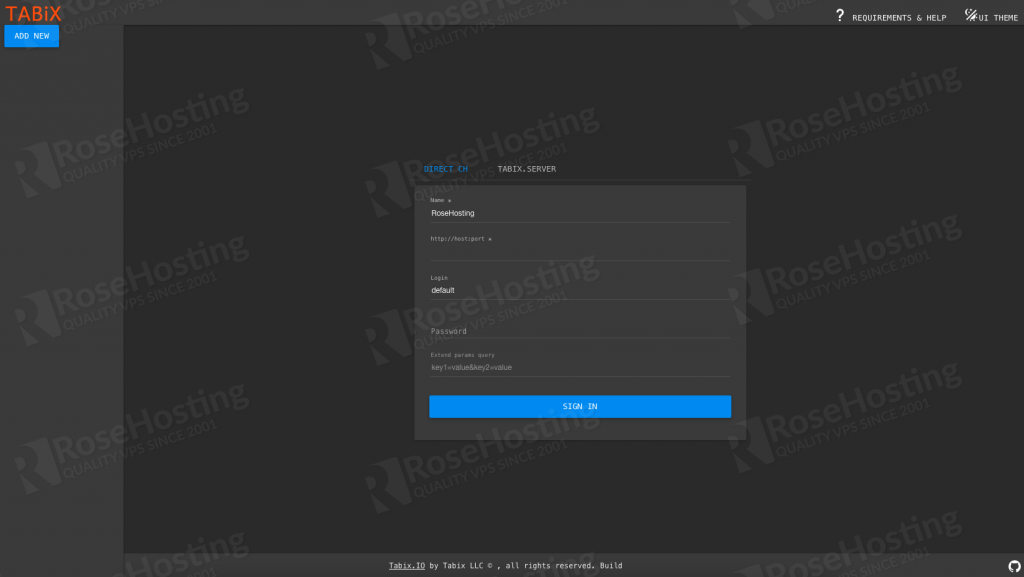
Các kỹ thuật tối ưu truy vấn và cấu hình nâng cao
Hiệu suất của ClickHouse phụ thuộc rất nhiều vào cách bạn thiết kế bảng và viết truy vấn. Dưới đây là một số kỹ thuật tối ưu quan trọng:
- Partitioning (Phân vùng): Như đã thấy ở ví dụ tạo bảng,
PARTITION BYgiúp chia nhỏ dữ liệu thành các phần riêng biệt dựa trên một khóa (thường là ngày tháng). Khi bạn truy vấn với điều kiện lọc trên khóa phân vùng (ví dụWHERE event_date = '2023-10-26'), ClickHouse chỉ cần quét các phân vùng liên quan thay vì toàn bộ bảng, giúp tăng tốc độ lên rất nhiều. - Indexing và Primary Key: Khóa chính (
PRIMARY KEYhoặcORDER BYkey) trong MergeTree hoạt động như một chỉ mục thưa (sparse index). Hãy chọn các cột thường xuyên xuất hiện trong mệnh đềWHEREđể đặt làm khóa. Điều này giúp ClickHouse nhanh chóng bỏ qua các khối dữ liệu không liên quan. - Compression (Nén): ClickHouse tự động nén dữ liệu rất hiệu quả. Bạn có thể tùy chỉnh các codec nén cho từng cột để cân bằng giữa tốc độ và tỷ lệ nén. Ví dụ, sử dụng
CODEC(Delta, ZSTD)cho các cột số có tính tuần tự.
Ngoài ra, hãy luôn viết truy vấn một cách tường minh, chỉ SELECT những cột bạn thực sự cần thay vì SELECT *. Tránh sử dụng các hàm phức tạp trên các cột không được lập chỉ mục trong mệnh đề WHERE. Việc áp dụng các kỹ thuật này sẽ giúp hệ thống ClickHouse của bạn đạt được hiệu suất tối đa.
Các vấn đề thường gặp và cách xử lý
Trong quá trình vận hành ClickHouse, bạn có thể gặp phải một số sự cố. Hiểu rõ nguyên nhân và cách khắc phục các vấn đề phổ biến sẽ giúp bạn duy trì hệ thống ổn định.
Lỗi không thể khởi động dịch vụ ClickHouse
Đây là một trong những vấn đề phổ biến nhất sau khi cài đặt hoặc thay đổi cấu hình. Khi bạn chạy sudo systemctl status clickhouse-server và thấy trạng thái failed, đừng lo lắng.
Nguyên nhân phổ biến nhất thường liên quan đến lỗi cú pháp trong các file cấu hình XML (ví dụ: config.xml hoặc users.xml). Một thẻ XML không được đóng đúng cách, một ký tự lạ, hoặc một giá trị cấu hình không hợp lệ đều có thể khiến dịch vụ không thể khởi động.
Cách khắc phục:
- Kiểm tra log: Đây là bước đầu tiên và quan trọng nhất. Sử dụng lệnh
sudo journalctl -u clickhouse-serverhoặc xem file log tại/var/log/clickhouse-server/clickhouse-server.log. Log sẽ chỉ rõ file cấu hình nào và dòng nào đang gây ra lỗi. - Kiểm tra quyền truy cập: Đảm bảo rằng người dùng
clickhousecó quyền đọc/ghi trên các thư mục dữ liệu (/var/lib/clickhouse/) và thư mục log (/var/log/clickhouse-server/). - Kiểm tra tài nguyên: Nếu máy chủ hết dung lượng ổ đĩa hoặc không đủ RAM, dịch vụ cũng có thể không khởi động được.
Sau khi sửa lỗi, hãy thử khởi động lại dịch vụ: sudo systemctl restart clickhouse-server.
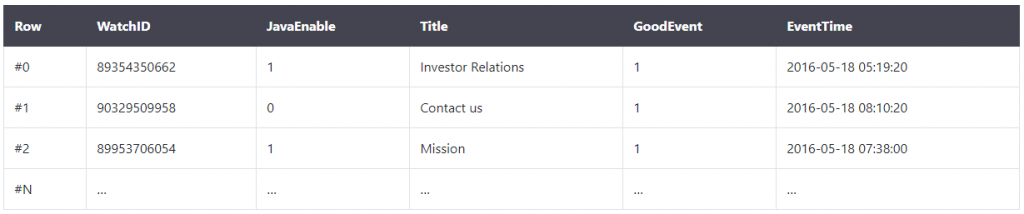
Vấn đề kết nối và truy vấn chậm
Một vấn đề khác là khi bạn có thể kết nối nhưng truy vấn lại thực thi rất chậm hoặc bị treo. Điều này thường không phải do lỗi cài đặt mà liên quan đến tối ưu hiệu suất.
Nguyên nhân và cách khắc phục:
- Truy vấn không tối ưu: Đây là lý do hàng đầu. Bạn có đang
SELECT *từ một bảng khổng lồ? Bạn có đang lọc dữ liệu trên một cột không nằm trong khóa chính (PRIMARY KEY)? Hãy xem lại thiết kế truy vấn của bạn. - Thiết kế bảng chưa tốt: Khóa chính và khóa phân vùng (
PARTITION BY) có được chọn phù hợp với các truy vấn thường dùng không? Nếu không, ClickHouse sẽ phải quét toàn bộ dữ liệu, dẫn đến hiệu suất kém. - Tài nguyên hệ thống quá tải: Kiểm tra mức sử dụng CPU, RAM và I/O của ổ đĩa. Nếu hệ thống đang quá tải, mọi truy vấn đều sẽ chậm lại. Có thể bạn cần nâng cấp phần cứng hoặc tối ưu lại các truy vấn đang chạy đồng thời.
- Kiểm tra log truy vấn: Bật và kiểm tra
system.query_logđể tìm ra các truy vấn chạy chậm nhất. Phân tích chúng để xem liệu có thể viết lại chúng hiệu quả hơn không. Bạn có thể cấu hìnhlog_queries=1trongusers.xmlđể ghi lại tất cả các truy vấn.
Bằng cách tiếp cận có hệ thống, kiểm tra log và phân tích hiệu suất, bạn có thể giải quyết hầu hết các vấn đề thường gặp khi vận hành ClickHouse.
Best Practices
Để đảm bảo hệ thống ClickHouse của bạn luôn hoạt động hiệu quả, an toàn và ổn định trong dài hạn, việc tuân thủ các thực hành tốt nhất (best practices) là điều cần thiết. Dưới đây là những khuyến nghị từ AZWEB dành cho bạn.
Luôn cập nhật phiên bản mới của ClickHouse:
Đội ngũ phát triển ClickHouse liên tục phát hành các phiên bản mới với những cải tiến về hiệu suất, các tính năng mới và các bản vá bảo mật quan trọng. Hãy lên kế hoạch cập nhật định kỳ để tận dụng những lợi ích này. Vì bạn đã cài đặt qua repository, việc nâng cấp rất đơn giản, chỉ cần chạy sudo apt update và sudo apt upgrade.

Sao lưu dữ liệu định kỳ và thiết lập cảnh báo hiệu suất:
Dữ liệu là tài sản quý giá. Hãy thiết lập một chiến lược sao lưu tự động và đáng tin cậy. ClickHouse hỗ trợ các công cụ như clickhouse-copier hoặc bạn có thể sử dụng các giải pháp snapshot ở cấp độ hệ thống file. Đồng thời, hãy cấu hình các công cụ giám sát (như Prometheus, Grafana) để cảnh báo khi tài nguyên hệ thống (CPU, RAM, Disk) đạt ngưỡng nguy hiểm.
Tránh chạy truy vấn phức tạp không tối ưu trên dữ liệu lớn:
Trước khi thực thi một truy vấn trên môi trường production, hãy luôn phân tích và tối ưu nó. Sử dụng EXPLAIN để hiểu cách ClickHouse sẽ thực thi truy vấn. Tránh các phép JOIN lớn hoặc các truy vấn quét toàn bộ bảng nếu không cần thiết. Hãy tận dụng tối đa sức mạnh của PRIMARY KEY và PARTITION KEY.
Sử dụng tài nguyên hệ thống hợp lý, hạn chế quá tải:
ClickHouse có thể tiêu tốn rất nhiều tài nguyên. Hãy cấu hình các giới hạn trong users.xml để kiểm soát số lượng truy vấn đồng thời, mức sử dụng bộ nhớ cho mỗi truy vấn, và thời gian thực thi tối đa. Điều này giúp ngăn chặn một truy vấn xấu làm ảnh hưởng đến toàn bộ hệ thống, đảm bảo tính ổn định cho tất cả người dùng.
Bằng cách áp dụng những nguyên tắc này, bạn không chỉ xây dựng được một hệ thống phân tích dữ liệu mạnh mẽ mà còn đảm bảo nó có thể phát triển bền vững cùng với doanh nghiệp của bạn.
Kết luận
Qua bài viết này, chúng ta đã cùng nhau đi qua một hành trình chi tiết, từ việc chuẩn bị môi trường, cài đặt ClickHouse trên Ubuntu 20.04, cho đến các thao tác sử dụng, quản lý và tối ưu cơ bản. Bạn đã thấy rằng việc thiết lập một hệ thống cơ sở dữ liệu phân tích hiệu năng cao không hề phức tạp như bạn tưởng. Bằng cách làm theo từng bước, bạn đã tự tay xây dựng được một nền tảng vững chắc để xử lý và phân tích dữ liệu lớn.
Vai trò của ClickHouse trong thế giới dữ liệu hiện đại là không thể phủ nhận. Khả năng xử lý các truy vấn tổng hợp trên hàng tỷ dòng dữ liệu trong thời gian thực đã mở ra vô vàn cơ hội cho các doanh nghiệp, từ việc xây dựng các hệ thống báo cáo kinh doanh trực quan đến phân tích hành vi người dùng một cách sâu sắc.
AZWEB khuyến khích bạn không chỉ dừng lại ở việc cài đặt. Hãy mạnh dạn thử nghiệm, áp dụng ClickHouse vào các dự án thực tế của mình. Hãy bắt đầu với một tập dữ liệu nhỏ, dần dần khám phá các tính năng nâng cao như các loại Engine khác nhau, materialized views, hay các hàm phân tích phức tạp. Cộng đồng ClickHouse rất lớn mạnh và tài liệu chính thức vô cùng phong phú, đó sẽ là nguồn tài nguyên quý giá cho hành trình của bạn. Chúc bạn thành công trên con đường chinh phục dữ liệu lớn cùng ClickHouse.

